
ビデオクリップのマーカーでジャンプカットを簡単に実現したいですか? PHP エディター Baicao は、Final Cut Pro X でのマーク位置ジャンプカットに関する詳細なチュートリアルを提供します。このチュートリアルでは、マーカーの設定、クリップの作成、スムーズなジャンプ カットの実現を段階的に説明します。この記事を読むことで、この実践的なヒントをマスターし、ビデオ編集スキルを向上させることができます。
1. まず、ジャンプカットを作成したい場所にタイムラインを移動します。

2. 次に、ショートカット キー M を押してマークします。

3. 矢印の先のアイコンをクリックします。

4. 次に、マークでジャンプしてカットすることを選択し、必要に応じてジャンプする特定のフレーム数を選択します。

5. 最後に、マークした位置が 10 フレームずつ素早くジャンプされます。これらの 10 フレームは直接切り出されませんが、スペースバーを押すと、現在設定されている効果が最大限に加速されます。 。
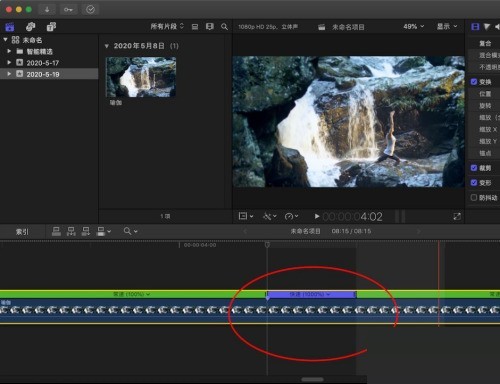
以上がFinal Cut でマークした位置でジャンプしてカットする方法_Final Cut マークした位置でジャンプしてカットするチュートリアルの詳細内容です。詳細については、PHP 中国語 Web サイトの他の関連記事を参照してください。